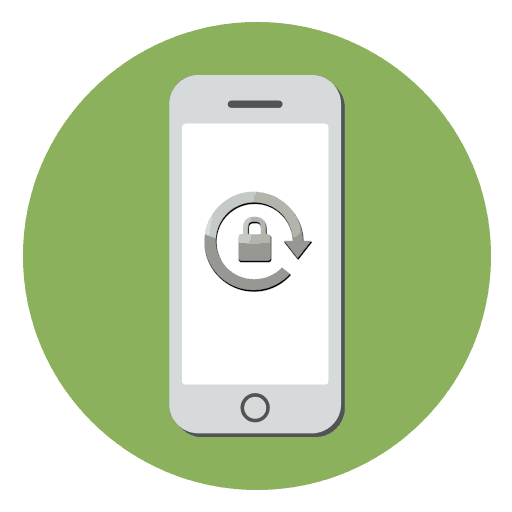Kako onemogućiti automatsko rotiranje zaslona na iPhone uređaju
Svaki smartphone, uključujući iPhone, ima ugrađeni zaslon za automatsko zakretanje, ali ponekad može samo ometati. Stoga danas razmatramo kako isključiti automatsku promjenu orijentacije na iPhoneu.
Sadržaj
Isključite automatsko zakretanje na iPhone uređaju
Automatsko zakretanje je funkcija u kojoj se zaslon automatski prebacuje s portretnog na pejzažni način kada zakrenete pametni telefon iz okomitog u vodoravni položaj. Ali ponekad to može uzrokovati neugodnosti, na primjer, ako nema mogućnosti držanja telefona strogo okomito, zaslon će stalno mijenjati svoju orijentaciju. To možete popraviti tako da onemogućite automatsko zakretanje.
Opcija 1: Kontrolna točka
IPhone ima posebnu ploču za brzi pristup glavnim funkcijama i postavkama pametnog telefona, koja se naziva kontrolna točka. Kroz to može odmah omogućiti i onemogućiti automatsku promjenu orijentacije zaslona.
- Prijeđite prstom prema gore na zaslon iPhone uređaja kako biste prikazali upravljačku ploču (nije važno je li pametni telefon zaključan ili nije).
- Slijedi upravljačka ploča. Aktivirajte točku blokiranja portretne orijentacije (ikonu možete vidjeti na slici ispod).
- Aktivna brava će biti označena ikonom koja mijenja boju u crvenu, kao i malom ikonom koja se nalazi s lijeve strane indikatora napunjenosti baterije. Ako kasnije trebate vratiti automatsko zakretanje, jednostavno ponovno dodirnite ikonu na upravljačkoj ploči.
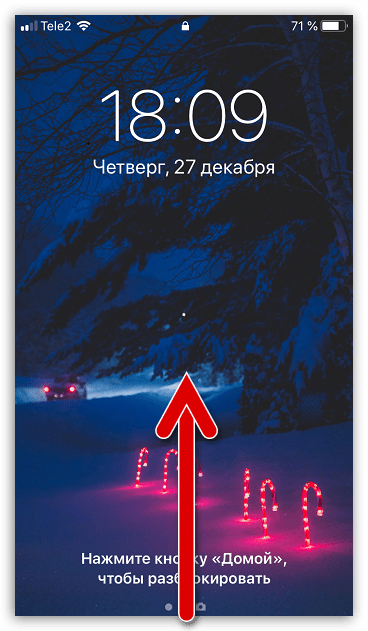
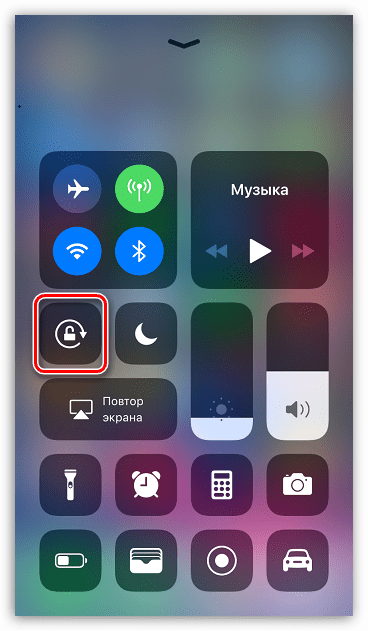
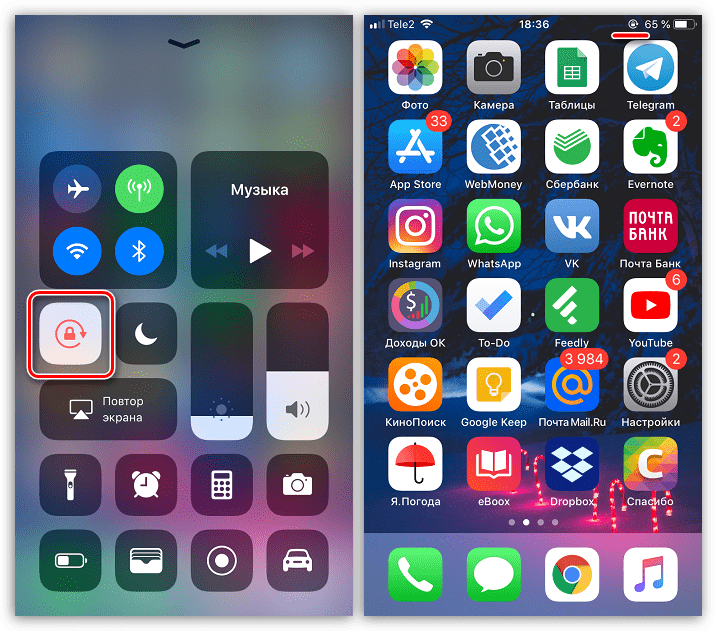
Opcija 2: Postavke
Za razliku od drugih iPhone modela koji rotiraju sliku samo u podržanim aplikacijama, Plus serija može u potpunosti promijeniti orijentaciju s okomitog na vodoravno (uključujući radnu površinu).
- Otvorite postavke i idite na odjeljak "Zaslon i svjetlina" .
- Odaberite "Prikaz" .
- Ako ne želite da ikone na radnoj površini promijene orijentaciju, ali automatsko zakretanje radi u aplikacijama, postavite vrijednost na "Povećano" , a zatim spremite promjene pritiskom na gumb "Postavi" .
- U skladu s tim, tako da se ikone na radnoj površini ponovno automatski pretvaraju u portretnu orijentaciju, postavite vrijednost na "Standard" i zatim pritisnite gumb "Instaliraj" .
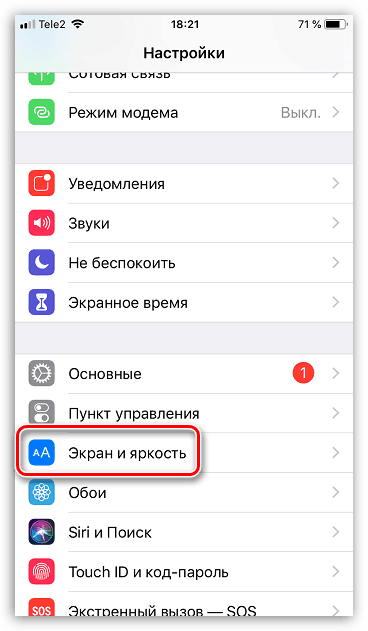
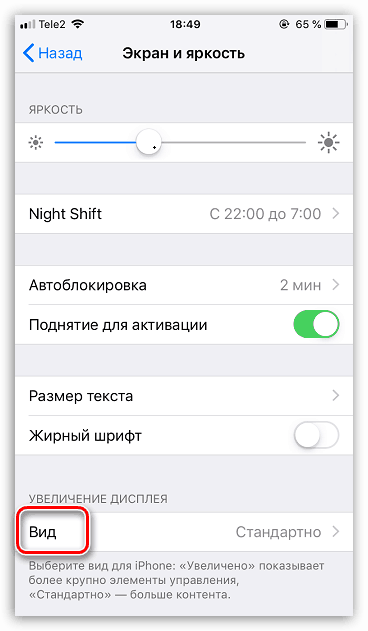


Na taj način možete jednostavno postaviti automatsko rotiranje i odlučiti sami kada ova funkcija radi i kada nije.